u启动今天教大家用虚拟光驱加载win8系统镜像来安装win8,首先到u启动官网下载u盘启动盘制作工具,之后制作好u盘启动盘我们便可以进入pe系统来执行相应操作,下面就来看看使用宏碁电脑安装win8吧。
1、首先,我们提前制作好u启动u盘启动盘。接着将该u启动盘插入电脑usb接口,按开机启动快捷键进入u启动主菜单界面,并选择运行win8pe菜单按回车,如图:
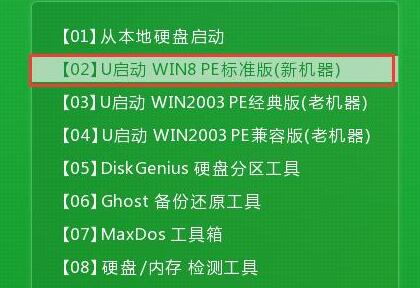
2、点击pe系统桌面虚拟光驱进行装载win8系统镜像,装载完成后执行下一步,如图:
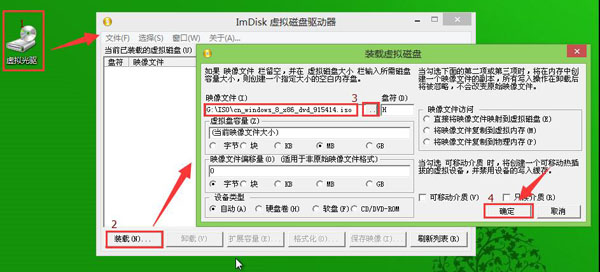
3、打开计算机,双击刚才装载的win8镜像,如图:
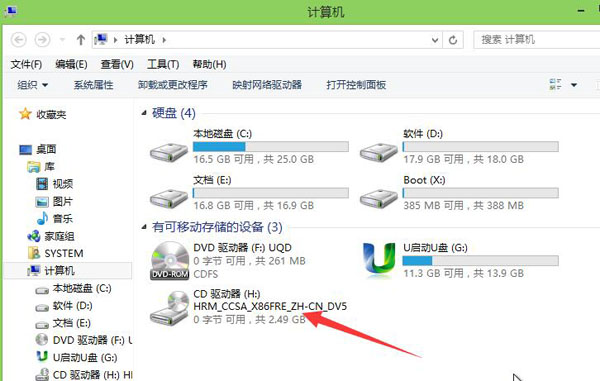
4、弹出windows安装程序窗口,开始进行win8一系列安装过程,静静等候安装并根据相应提示进行操作,如图:
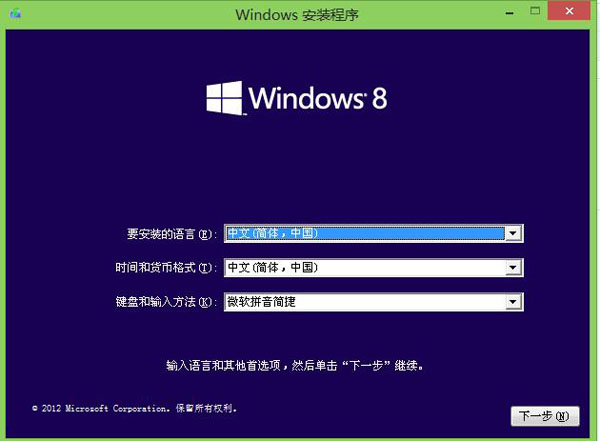
5、最后win8系统安装完成,您就可以尽情享用win8系统了。

大家对win8怎么安装还有什么疑问吗?如果有不解的地方可以关注u启动官网,u启动会为您解答并分享更多装机方法哦。

